电脑是我们常用的电子产品,不过偶尔也会遇到一些问题,最近有的朋友就遇到了win7重装后鼠标键盘不能用的情况,那么win7重装后鼠标键盘不能用怎么办呢?不处理好,就不能正常使用电脑了,一些朋友并不了解具体的解决方法,下面我们就来看看win7重装后鼠标键盘不能用解决方法。
win7系统重装后鼠标键盘不能用怎么办?具体的方法如下:
方法一:
1、这时先重启电脑,没有鼠标不能重启。按关机键就可以关机了(非强行关机);
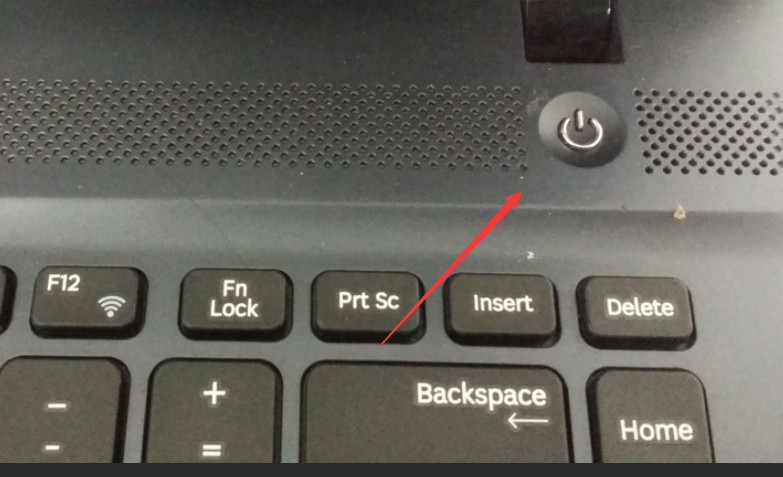
2、然后再开机按F8键(这时键盘肯定能用),然后到高级启动选项下选择【带网络的安全模式】;
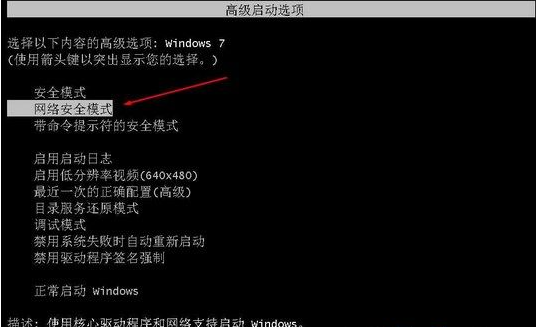
3、这时启动到安全模式,USB鼠标键盘也是能用的,带网络的。这时我们更新一下USB驱动就可以了,建议使用360驱动大师或是驱动精灵;
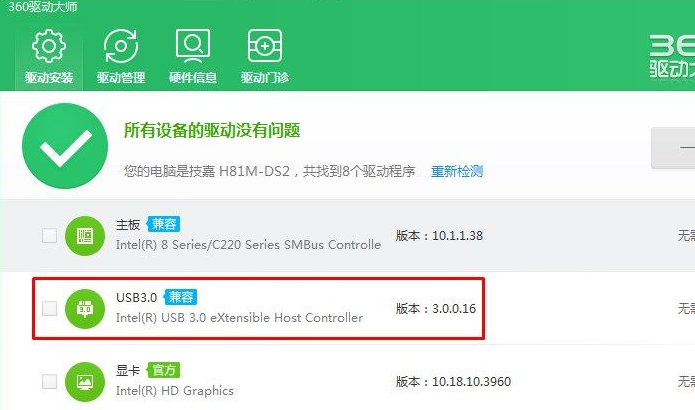
4、最后,更新完成,重启到正常模式下USB就可以使用了。
方法二:看看自己的电脑接口有没有老式的鼠标接口,也就是PS/2(圆口)接口那种,有得话就使用老式的鼠标接口,然后安装一遍usb驱动即可。
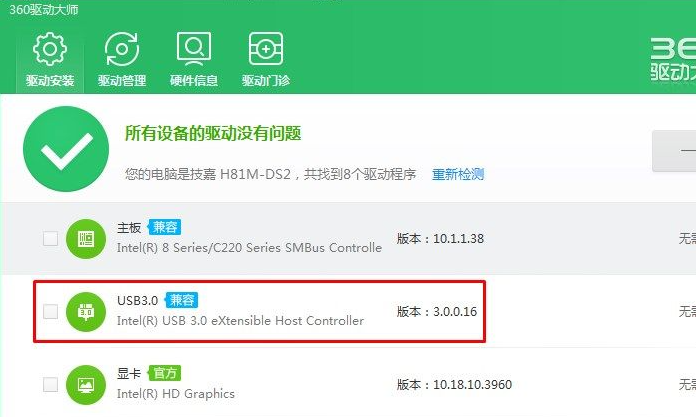
方法三:如果以上方法都不管用的话,去下载一个带3.0usb驱动的win7镜像重装,或者直接重装win10系统即可解决。
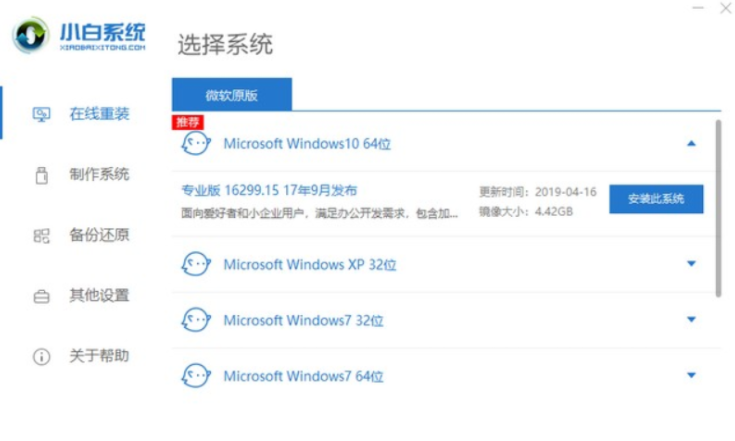
以上就是小编带来的win7系统重装后鼠标键盘不能用怎么办的全部内容,希望可以提供帮助。
Copyright ©2018-2023 www.958358.com 粤ICP备19111771号-7 增值电信业务经营许可证 粤B2-20231006